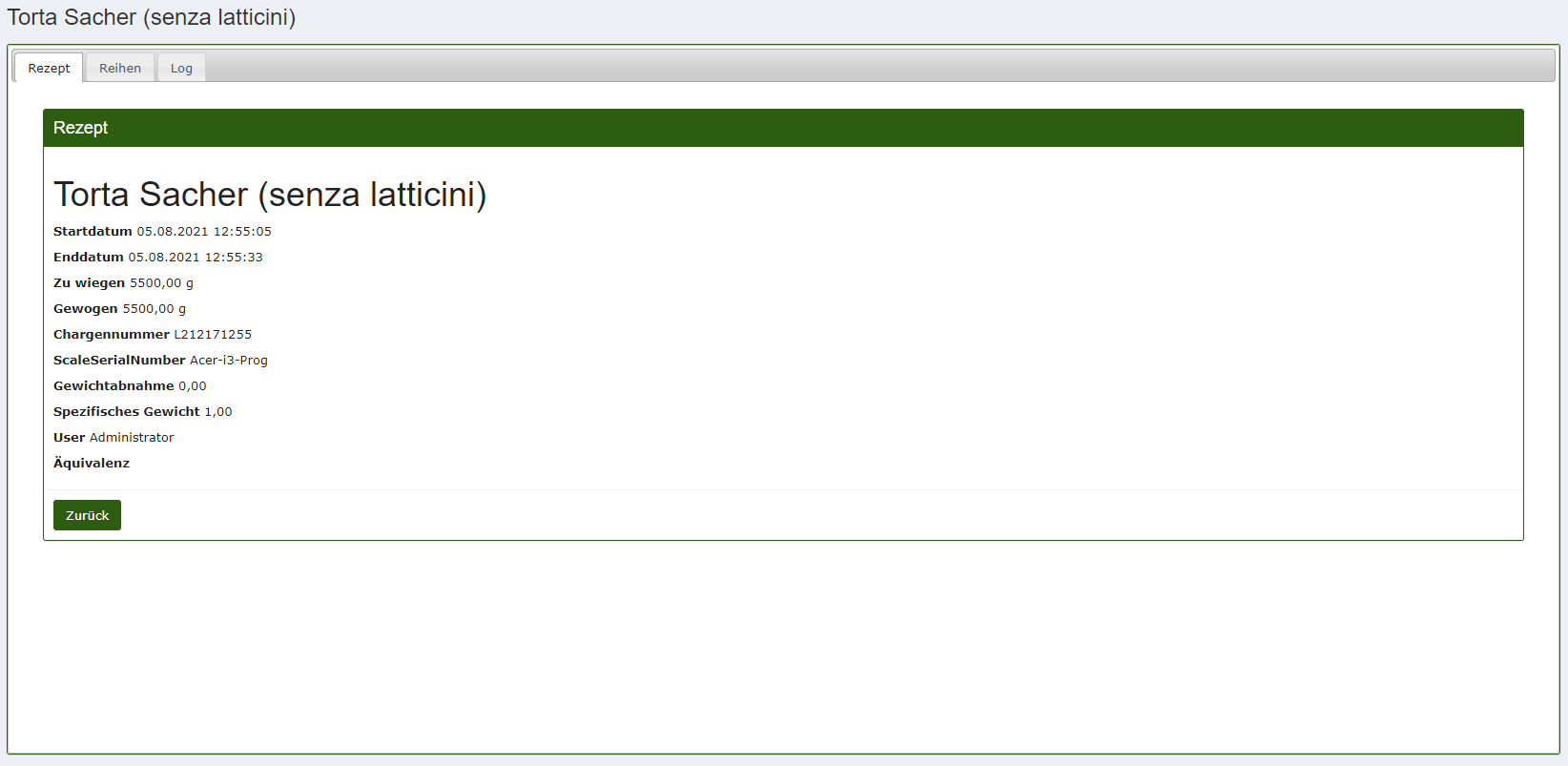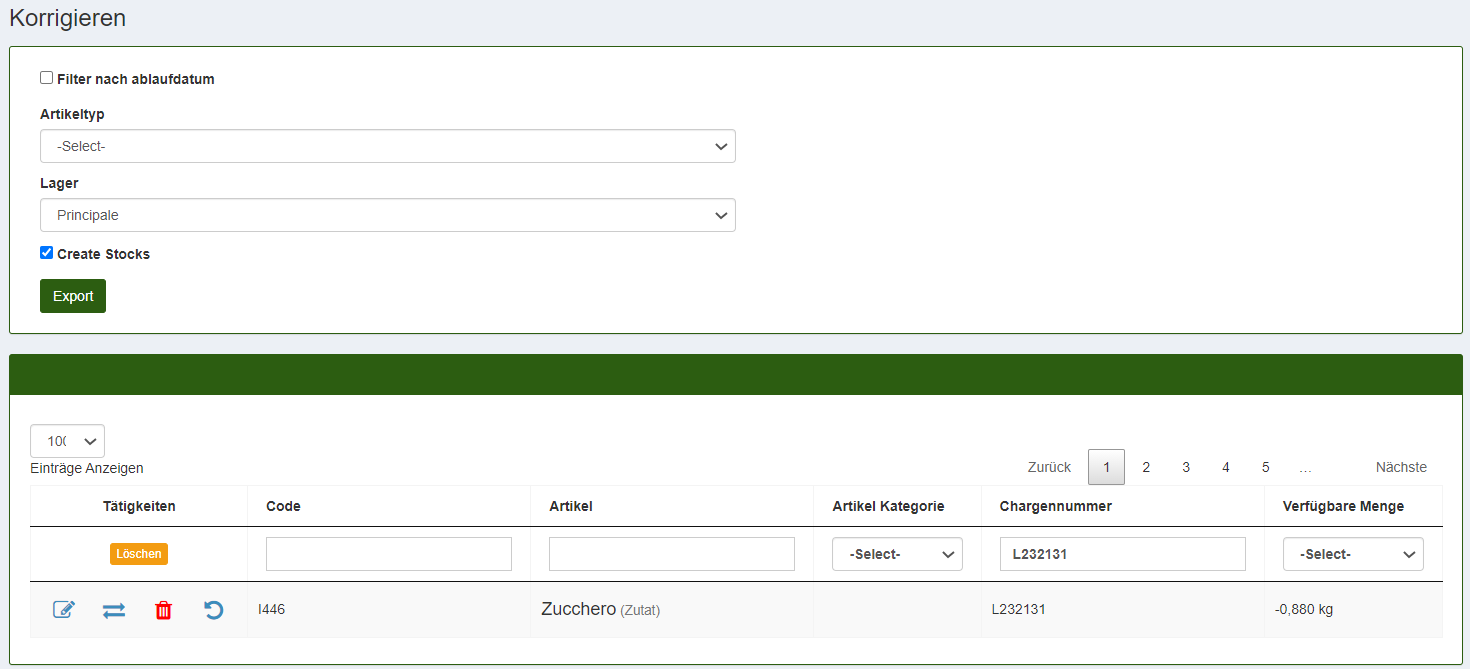Chargennummer ändern
Aus dem Hauptmenü der CalybraBox Betreten Sie den Abschnitt Zubereitungen.
Auf dieser Seite sind anwesend alle Zubereitungen durchgeführt. In Korrespondenz des Zubereitung das beinhaltet Chargennummer zu ändern klick auf den Button 
in die Sektion wechseln Reihen und du wirst sehen alle im Rezept enthaltenen Zutaten mit allen dazugehörigen Chargennnummer
Zu ändern Chargennnummer oder einen neuen erstellen, zur Rechten, klicken auf den Button Chargennummer ändern. Es erscheint folgendes Fenster
In der ersten Feld das derzeit verwendete Los ist vorhanden, falls Sie mit einer anderen Charge wechseln möchten müssen Sie diese nur aus dem Dropdown-Menü auswählen. Wenn Sie stattdessen eine neue Charge hinzufügen möchten im Moment Geben Sie einfach den Loscode unter der Überschrift ein Neue Chargennummer und drücke Speichern Änderungen am System vornehmen.
Zurücksetzen Chargennummer
Um eine im System vorhandene Charge zurückzusetzen Wir müssen den Abschnitt ändern, danach gehen wir zurück zum Hauptmenü und gehen in den Abschnitt Artikel. Nachdem Sie den Abschnitt Artikel betreten haben, klicken Sie oben auf die Schaltfläche Lager Korrigieren.
Sie gelangen auf einen Bildschirm ähnlich dem folgenden mit der gesamten Artikelliste im ausgewählten Lager und diverse Modifikationsmöglichkeiten. Im Feld Chargennummer Geben Sie den Chargencode ein die wir zurücksetzen wollen und direkt darunter erscheint der mit diesem Los verknüpfte Artikel.
Drücken Sie den Knopf